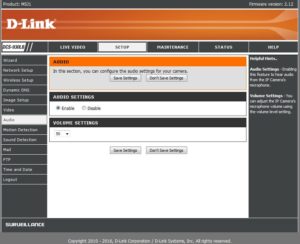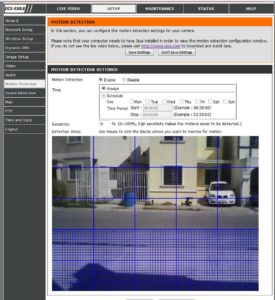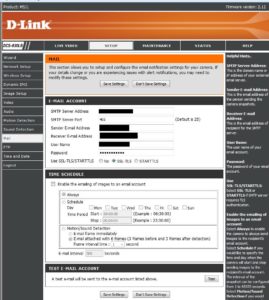Todo comenzó hace un par de días cuando noté un zumbido ocasional al estar jugando NES. Dicho zumbido me apareció hace tiempo cuando estaba fallando la fuente de poder original y se corrigió al utilizar una fuente generica. Asumo que el problema reapareció ahora por esa fuente generica.
Esa fuente me la incluyeron cuando compré mi “top loader” hace algunos años. Es una de esas fuentes 3 in 1 que claman funcionar con SNES, Genesis y NES. En la calcomanía dice que provee 9V DC 850ma centro negativo. Si es como dice la etiqueta, es un 1V menos pero el mismo amperaje para un SNES, mismo voltaje pero menos amperaje para un Sega Genesis y mismo voltaje menos amperaje para el NES.
Ahora bién, los aparatos llevan tolerancias, así que mientras los valores no se desvien mucho de lo que viene en la etiqueta los aparatos pueden compensar un voltio mas menos o incluso menos amperaje.
En el caso concreto del NES, lleva en su interior un rectificador para convertir de AC a DC y un regulador de voltaje LM7805 (el de toda la vida) que provee 5V constantes al motherboard. Gracias a dicho regulador (en teoría al menos) es factible alimentar tanto como 36V y todavía tener 5V aunque generaría bastantito calor. Lo más que deberíamos alimentarle serían unos 12V para que no genere tanto calor, arriba de eso sería pucharlo.
De vuelta a lo del zumbido, lo primero que hice fué checar cuanto voltaje me da la fuentecita generica. ¡Bolas! el voltaje varía entre ¡ 17 y 19 V ! Si bien está en los parámetros del LM7805, lo más probable es que el disipador del NES no esté diseñado para disipar (valgame la redundancia) el calor operando a mas de 12V.
La otra cuestión es la del amperaje, no lo probé pero lo más seguro es que ni siquiera esté entregando los 850ma que dice la etiqueta y por ende cuando el NES demanda más corriente se oye el zumbido.
Ya que el regulador aguantó los 17-19V y en base a comentarios que he visto en la web, no debería existir inconveniente en utilizar por decir algo una fuente de regulada de 12V DC. Me puse a checar entre mis cachivaches y me decidí por una fuente de un cable modem. Dicha fuente provee 12.3 V constantes y 1.25 A, con el plus de que no es una piedrota y utiliza un cable normal para conectarse al AC.

Me puse a jugar anoche y ahora si con suficiente galleta y adiós zumbidos.
Update 2/11/16
Anoche abrí la fuente 3 in 1, lo único rescatable es el cable con los conectores, especialmente el tipo R del SNES

Componentes chinos baratos, no hay control de calidad con esos tranformadores. Está bien que las consolas llevan un regulador pero hay límites, 13 tal vez 14 voltios máximo pero no 19V (y eso después del rectificador). Saquenle la vuelta a esas roñas genericas.
Para el NES es fácil conseguir una fuente de buena calidad, voltajes adecuados serían de entre 9 a 12V 1A o superior (la spec original es de 1.3A pero eso es porque estaban considerando conectar algo en el puerto de expansión). Si tienes una fuente de Sega Genesis modelo 1 o de Sega Master esa la queda perfecto.
En el caso del SNES como la punta no es comun ahí valdría conseguir la fuente chafa para quitarle el conector y soldarlo a un eliminador de buena calidad (9-12V 850 ma), conseguir el adaptaplug R o de plano cambiar el conector en el mismo SNES por uno común.
Por último recomiendo hacer a un lado la fuente original del NES, es solamente un transformador, solo entrega AC y no sirve más que para el NES, en cualquier otro aparato mínimo dañaría el regulador.
Update 2/12/16
Me topé con una fuente universal regulada de 1.8A (ie más galleta) igual a la que uso con mi PC Engine. Midiendo el voltage con el selector puesto en 9V y la polaridad en centro negativo obtengo un voltage constante de 8.77 V. Con eso el regulador trabaja más “fresco”. Estuve una hora con el Everdrive y todo bién. En conclusión en base a mis pruebitas el rango de una fuente (regulada) sustituta estaría entre los 8.77 y los 12.3V